Безсумнівно, кожен користувач операційних систем Windows знає, що стандартна Панель управління містить більшість найважливіших засобів по налаштуванню роботи системи в цілому. Не всі, правда, чітко собі уявляють, де в «Віндовс 10» Панель управління розташовується як така. Давайте подивимося на це питання з декількох основних точок зору.
Де в «Віндовс 10» Панель управління?
Власне, сам компонент не є якимось специфічним об’єктом, а являє собою самий звичайний «экзешный» виконуваний файл. Однак його додаткові різновиди, що відповідають за налаштування, знаходяться не в кореневій папці Windows, а в додаткових директоріях (наприклад, Policy Definitions, WinSxS тощо). До того ж і самі супутні файли носять назви на кшталт ControlPanel з розширеннями типу .adml або .admx.
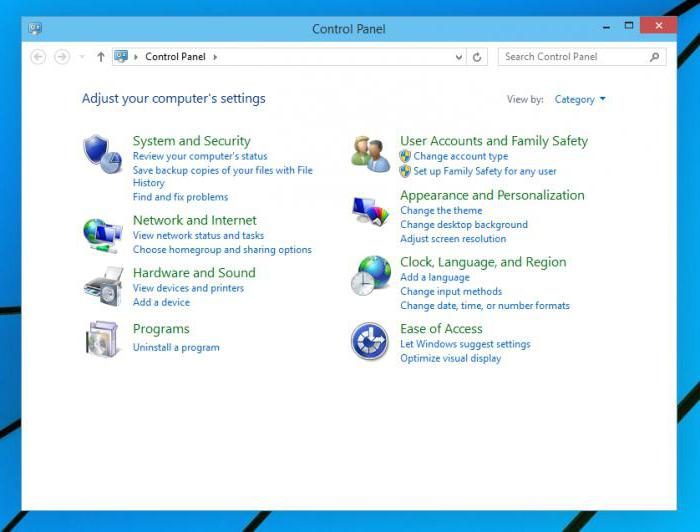
Втім, це вже нетрі комп’ютерних технологій. Для початку подивимося, де в «Віндовс 10» Панель управління в сенсі швидкого доступу до неї. При цьому визначимо найпростіші методи, які дозволяють її викликати, минаючи кроки з пошуку самого виконуваного файлу.
Як у “Віндовс 10” знайти Панель управління найпростішим способом через основне меню?
Як вважається, найпростішим способом доступу до потрібної панелі є знову з’явиться меню «Пуск».
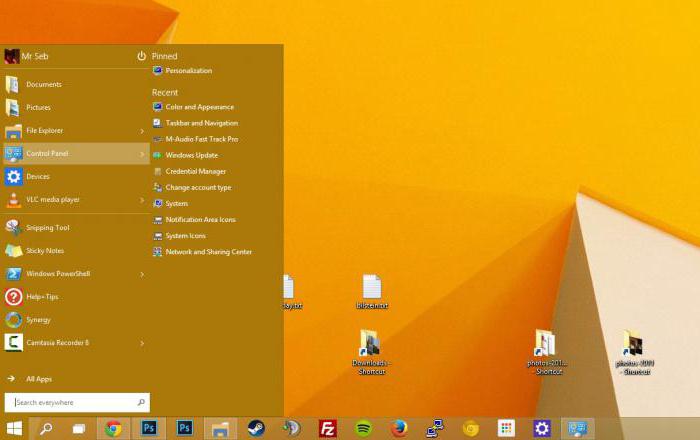
Тут слід використовувати розділ усіх додатків, після чого перейти до меню стандартних Windows. Саме там і є пряме посилання на Панель управління.
Використання клавіш поєднання і списків
Як вважається, питання, пов’язане саме з «Віндовс 10»: як зайти в Панель управління – можна вирішити і трохи інакше. Для цього існує пошукова система в тому ж меню «Пуск».
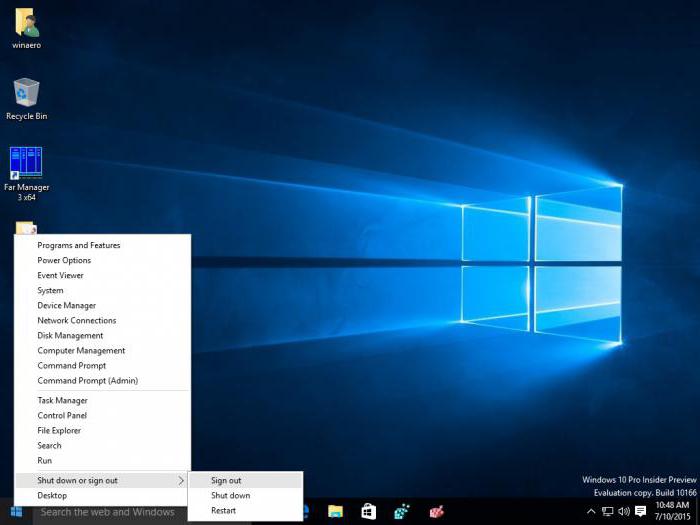
Однак можна поступити набагато простіше. Для цього система передбачає використання комбінації клавіш Win + X, після спрацювання якого відкривається список, в якому представлені всі основні елементи налаштування системи. Як вже зрозуміло, досить просто вибрати розділ на панелі керування зі списку, щоб отримати до неї повний доступ.
Вхід через командний рядок
В принципі, і це ще не все. Для вже самих просунутих користувачів, які люблять працювати виключно через «клаву» (клавіатуру) і не визнають ніяких маніпуляцій мишею, можна порадити використання спеціальної команди control, що вводиться або в меню «Виконати» (Win +R), або через командний рядок (cmd). В принципі, особливої різниці немає.
Додаткові відомості
Загалом-то, незалежно від поточної версії «десятки», питання про те, де в «Віндовс 10» Панель управління, має досить просте і, можна сказати, навіть універсальне рішення. До речі, цим «десятка» від всіх інших систем не відрізняється.
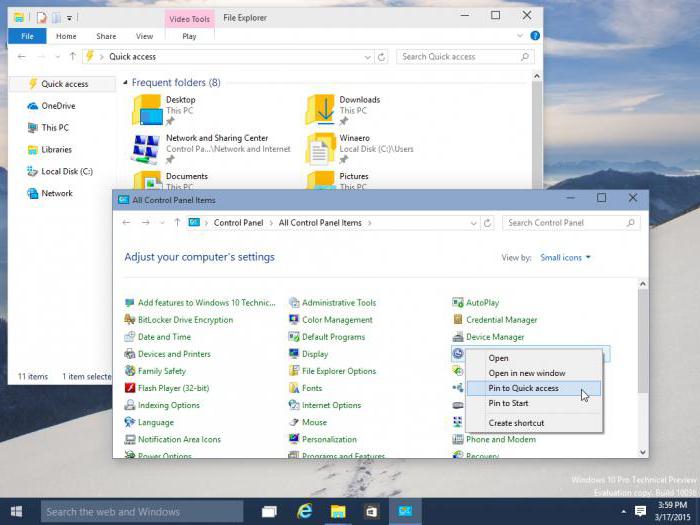
Інша справа, що сама Панель управління має різний зміст. Приміром, якщо порівняти параметри панелі «экспишке», «сімці» і «десятці», можна знайти безліч невідповідностей у назвах розділів, їхньому розташуванні, параметри для налаштування і т. д.
Залишається додати ще один факт. Справа в тому, що до деяких специфічним параметрам, які присутні в Панелі керування, доступ можна отримати, як кажуть, не відходячи від каси. Наприклад, зміна параметрів групових політик можна викликати за допомогою команди gpedit.msc, доступ до зміни налаштувань монітора і графічного прискорювача елементарно здійснюється через правий клік на вільному просторі Робочого столу. І це ще далеко не все. Втім, саму Панель управління (особливо її поділ програм і компонентів) треба розглядати окремо, бо така стаття зажадає занадто великого опису.
Оскільки в нашому випадку мався на увазі саме доступ до Панелі управління, думається, цим можна і обмежитися. Напевно, будь-який користувач (навіть початкового рівня підготовки) вже зрозумів, як провести доступ до цього елементу системи. Для більш кмітливих юзерів вже стає зрозуміло, що для доступу до деяких специфічних налаштувань використовувати Панель управління і зовсім необов’язково.






